1000 FAQ, 500 Anleitungen und Lernvideos. Hier gibt es nur Lösungen!
Ein Shop auf infomaniak.events einrichten
Dieser Leitfaden erklärt, wie Sie das Infomaniak-Ticketsystem einrichten, indem Sie einen Shop einrichten, dessen öffentliche Version auf dem Portal infomaniak.events online gestellt wird.
Vorwort
- Das Portal Infomaniak.events umfasst Veranstaltungen und Aktivitäten sowohl lokal als auch internationale Stars.

Ein einfaches und schnelles Online-Tool
Um auf die Optionen des Online-Ticketsystems zuzugreifen:
- Klicken Sie hier, um auf die Verwaltung Ihres Produkts im Infomaniak Manager zuzugreifen (Hilfe benötigt?).
- Klicken Sie direkt auf den Namen des betreffenden Ticketsystems.
- Klicken Sie im linken Seitenmenü auf Ticketportal.
- Klicken Sie im linken Seitenmenü auf Online-Shop.
- Klicken Sie auf die Schaltfläche Shop verwalten:

Shop einrichten und veröffentlichen
Verleihen Sie Ihrem Online-Shop eine persönliche Note mit einem benutzerdefinierten Bild, Ihren eigenen Farben und der Auswahl des Inhalts Ihres Shops. Sie haben zwei Registerkarten zur Verfügung:
- Die erste Registerkarte ermöglicht es Ihnen, die Anzeigeeinstellungen Ihres Online-Shops anzupassen:
- Passen Sie hier das Ticketsystem an, ändern Sie die Farben, fügen Sie ein Bild hinzu usw.
Formate:1000 x 1414px, vertikales Bild und benutzerdefiniertes Bild:2500 x 1000px - Die Änderungen sind direkt in Echtzeit sichtbar:

- Passen Sie die Reihenfolge jeder Kategorie an und klicken Sie auf das Aktionsmenü ⋮, das sich rechts neben dem betreffenden Element befindet, um es bei Bedarf umzubenennen.
- Die erweiterten Einstellungen ermöglichen es, die im Shop verfügbaren Zahlungsmethoden zu definieren und die Anzeigemeldung zu aktivieren und anzupassen, wenn keine Tickets zum Verkauf stehen:

- Passen Sie hier das Ticketsystem an, ändern Sie die Farben, fügen Sie ein Bild hinzu usw.
- Die zweite Registerkarte ermöglicht es, den Inhalt zu definieren, der angezeigt wird, wie z.B. Veranstaltungen, Pässe oder Geschenkgutscheine:
- Entscheiden Sie auf dieser Registerkarte, was in Ihrem Shop zum Verkauf stehen soll.
- Wenn Sie nicht jedes Element verwalten müssen, können Sie selbstverständlich einfach die erste Option auswählen, um alle Inhalte anzuzeigen.
- Sie können auch die Anzeige der Veranstaltungen nach einem bestimmten Ort einschränken.
- Sie können auch jeden Inhalt individuell auswählen.

Sobald Ihr Hauptshop eingerichtet ist, wird er direkt auf dem Portal infomaniak.events veröffentlicht, wenn Sie die Option aktiviert lassen.
Nicht auf Infomaniak.events veröffentlichen
Wenn Sie nicht möchten, dass die Veranstaltung auf dem Portal infomaniak.events veröffentlicht wird, aktivieren Sie die Option ganz unten auf der ersten Registerkarte, um den Shop privat zu halten:
- Das ist nützlich für persönliche Veranstaltungen wie Geburtstage oder Hochzeiten oder Veranstaltungen, bei denen der Ticketverkauf nicht für die Öffentlichkeit zugänglich sein soll, wie Fachkonferenzen.
Einbettungslinks abrufen
Ihre Veranstaltung wird, sobald sie online gestellt wurde, direkt auf infomaniak.events veröffentlicht, damit alle Besucher direkt Tickets kaufen können.
Sie können auch einen Link direkt auf Ihrer Website platzieren, ihn in sozialen Netzwerken teilen oder ihn abrufen, um einen QR-Code für Ihre Plakate zu generieren: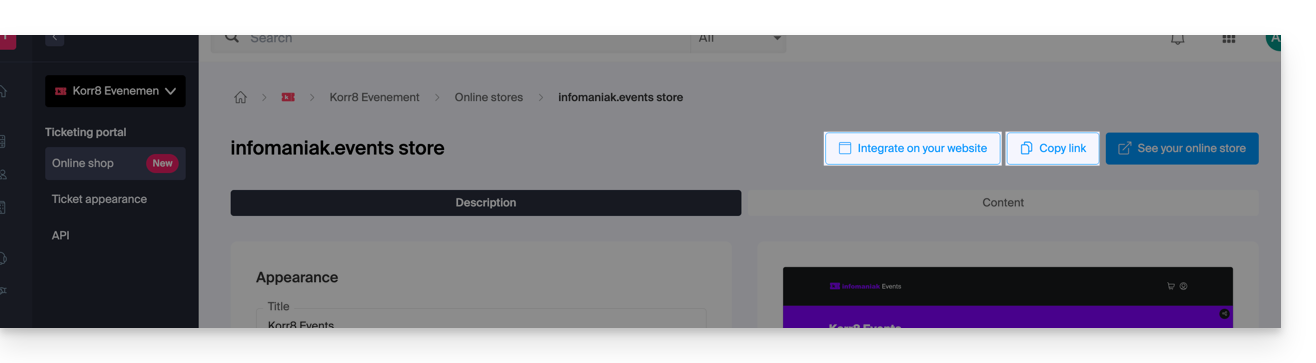
Nur den Kaufprozess anzeigen
Die Schaltflächen oben rechts auf Ihrer Shop-Seite ermöglichen es Ihnen auch, den Skript-Link für die Integration auf Ihrer Website abzurufen:
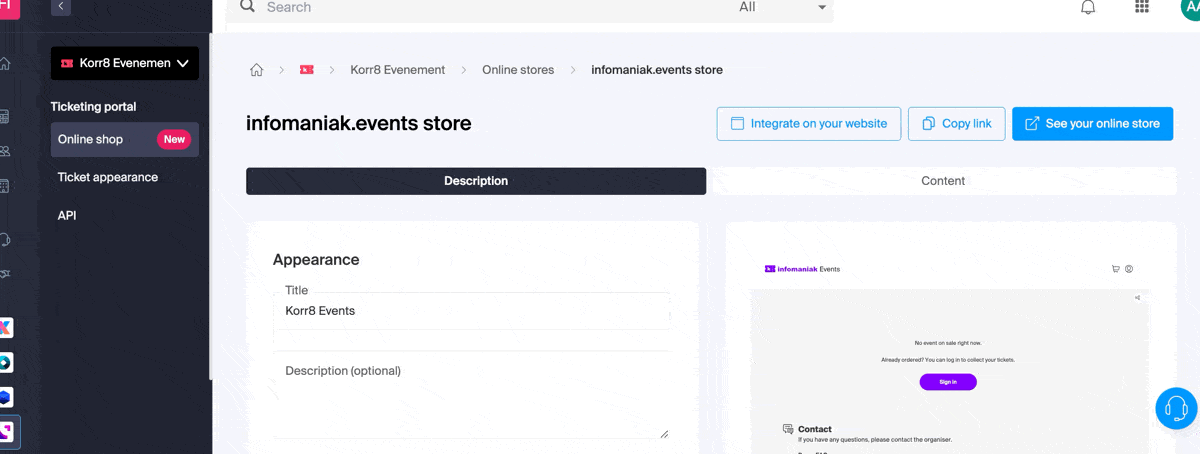
Eine Option erzwingt, dass der Besucher auf einem Event bleibt, bis seine Bestellung abgeschlossen ist (sobald die Option aktiviert ist, wird der Warenkorb nicht mehr zwischen verschiedenen Events geteilt und der Kaufprozess leitet den Kunden zur Zahlungsseite, ohne ihm den Kauf weiterer Tickets für Ihre anderen Events zu ermöglichen).
Erweiterte Integration
Wenn Sie mehrere personalisierte Links erstellen oder HTML-, JS-Code injizieren oder externes CSS verwenden möchten, müssen Sie einen personalisierten Shop nutzen. Informieren Sie sich über diesen anderen Leitfaden zu diesem Thema.

